
A Internet se tornou o motor do mundo moderno, praticamente tudo gira em torno dela. Isso nos permitiu abrir nosso entendimento e adquirir conhecimento quase ilimitado. Se fizermos bom uso da Internet, podemos aprender e criar coisas maravilhosas.
Da mesma forma, ter tanta informação disponível pode ser muito confuso, ao investigar algo, podemos ficar sobrecarregados. Por isso é necessário ter uma ferramenta para resolver esse problema.
O os navegadores da web têm sido de grande ajuda para nós, principalmente quando pesquisamos na internet, eles nos ajudam a ter uma navegação mais limpa e fácil. Portanto, é fundamental saber como selecionar o navegador que melhores ternos às nossas necessidades entre os melhores navegadores da web de 2020.
Como definir e configurar o Mozilla Firefox como navegador padrão no Windows?
Mozilla Firefox é um dos navegadores mais populares atualmente devido ao seu bom desempenho e operação ao navegar na web. Com o seu lançamento em 2002, a Fundação Mozilla colocou seu navegador entre os melhores do mundo.
O Firefox é basicamente um navegador da web gratuito e de código aberto, que você pode baixar e instalar gratuitamente ou atualizar o navegador Mozilla Firefox para a versão mais recente, o que é uma grande vantagem para todos nós. É importante notar que o Mozilla foi criado principalmente com os usuários em mente e o que é melhor para eles.
É desenvolvido para Plataformas iOS, Linux, Android, MacOS e Microsoft Windows. Portanto, é imprescindível conhecer a fundo suas funções e vantagens.
Por outro lado, ao investigar ou, por exemplo, acessar a web a partir de um link direto, é necessário entrar imediatamente a partir de nosso navegador favorito. Neste artigo, ensinaremos como definir e configurar o Mozilla Firefox como o navegador padrão no Windows.
Etapas para definir o Mozilla Firefox como o navegador padrão no Windows

A primeira coisa que devemos fazer, no caso de não ter este navegador, é baixe e instale-o. Recomendamos baixá-lo do site oficial da Mozilla.
Depois de baixado e instalado corretamente, nós o abrimos. Quando este navegador for aberto pela primeira vez em nosso computador Windows, uma caixa aparecerá na tela informando se queremos configurar o Firefox como nosso navegador padrão.
Em seguida, selecionamos a opção Use o Firefox como meu navegador padrãoDesta forma, o Firefox será configurado automaticamente como o navegador padrão. Caso não saia desta caixa, devemos seguir para o próximo passo.
Com o nosso navegador Mozilla aberto, no canto superior direito fazemos clique nas três listras horizontais e então selecionamos onde diz Escolhas (representado pelo símbolo da roda dentada).
Então ele vai nos enviar para Configurações Gerais navegador, na primeira opção começo Observamos que diz que o Firefox não é seu navegador padrão. À direita dela, selecionamos a opção Tornar padrão.
Finalmente, a seguinte informação aparecerá: Firefox é o seu navegador padrão, desta forma nós selecionamos com sucesso este ótimo navegador como nosso navegador padrão no Windows.
Etapas para definir o Mozilla Firefox como o navegador padrão no Windows 10
No caso do Windows 10, é um pouco mais fácil configurar o Firefox como padrão, uma vez que este navegador é baixado e instalado em nosso computador, devemos seguir os seguintes passos:
- O primeiro passo é selecionar a opção Procurar, localizado no canto esquerdo inferior da tela do computador e escrevemos programas.
- Em seguida, selecionamos a opção que diz Contexto aplicativos padrão.
- Ao fazer a ação anterior, ele nos direcionará diretamente para as configurações dos aplicativos instalados em nosso computador.
- Estando lá vamos descendo até encontrarmos a opção Navegador da web, clicamos e selecionamos o navegador Mozilla Firefox.
Como baixar e instalar o navegador Firefox no Windows?
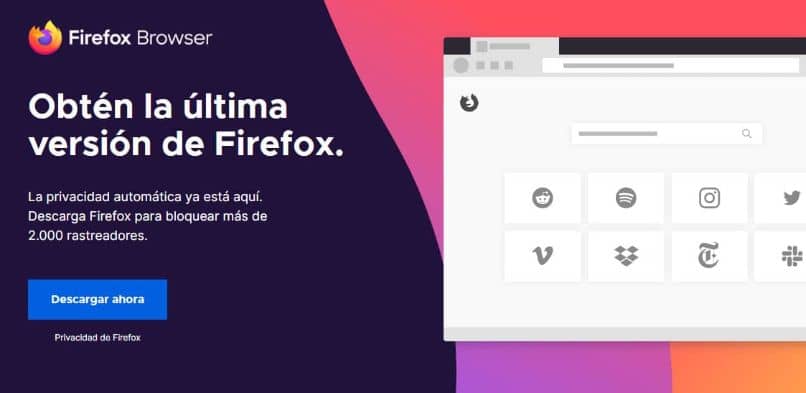
Para baixar o Firefox em nosso computador, a primeira coisa é entrar em qualquer navegador que tenhamos disponível e acessar a página principal do Mozilla Firefox. Estando nesta página nós selecionamos Download agora, O download começará automaticamente.
Depois de baixado, nós o abrimos e nós configuramos ao nosso gosto, então clicamos em instalar e damos permissão ao administrador. Esperamos que esteja instalado corretamente, devemos ter paciência.
Desta forma, teremos baixado e instalado com sucesso o navegador Mozilla Firefox em nosso computador.